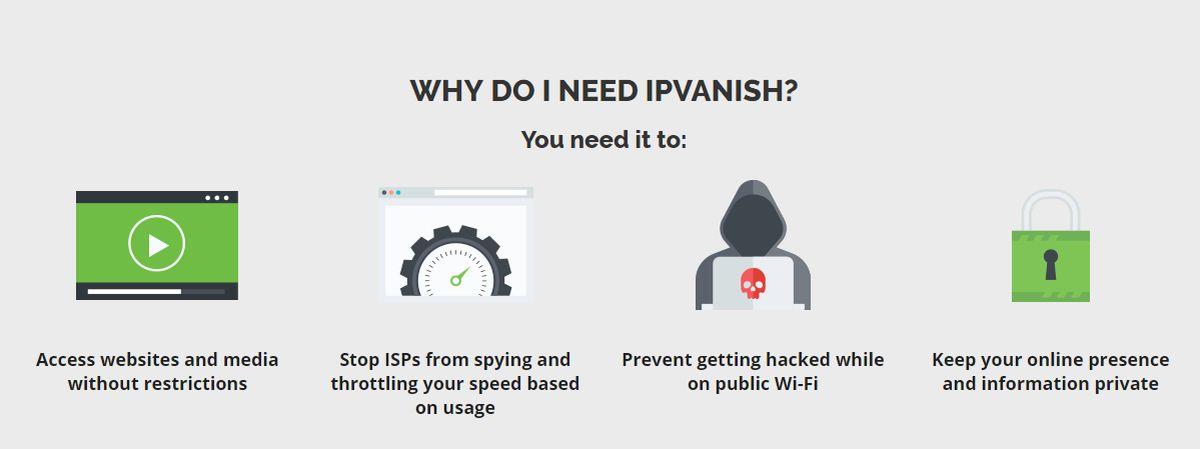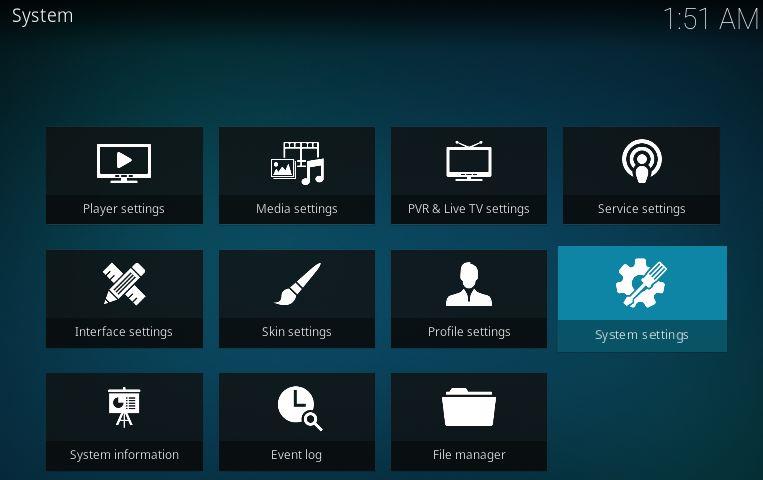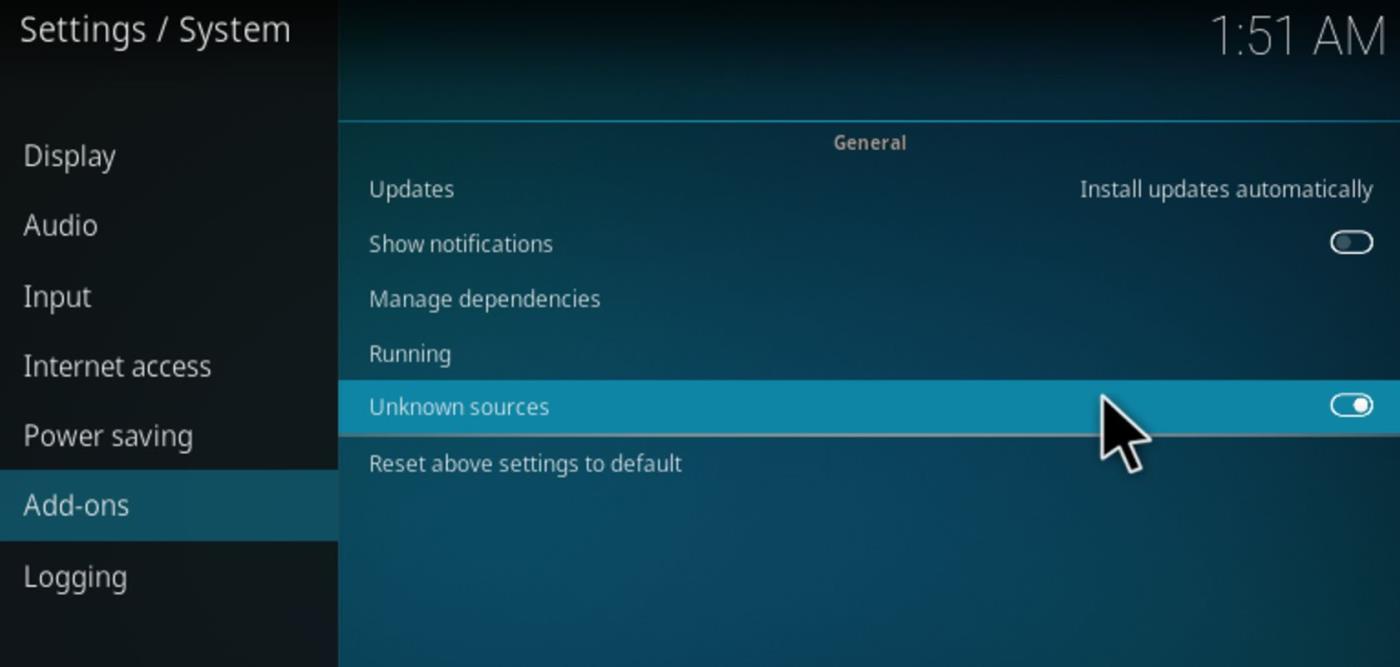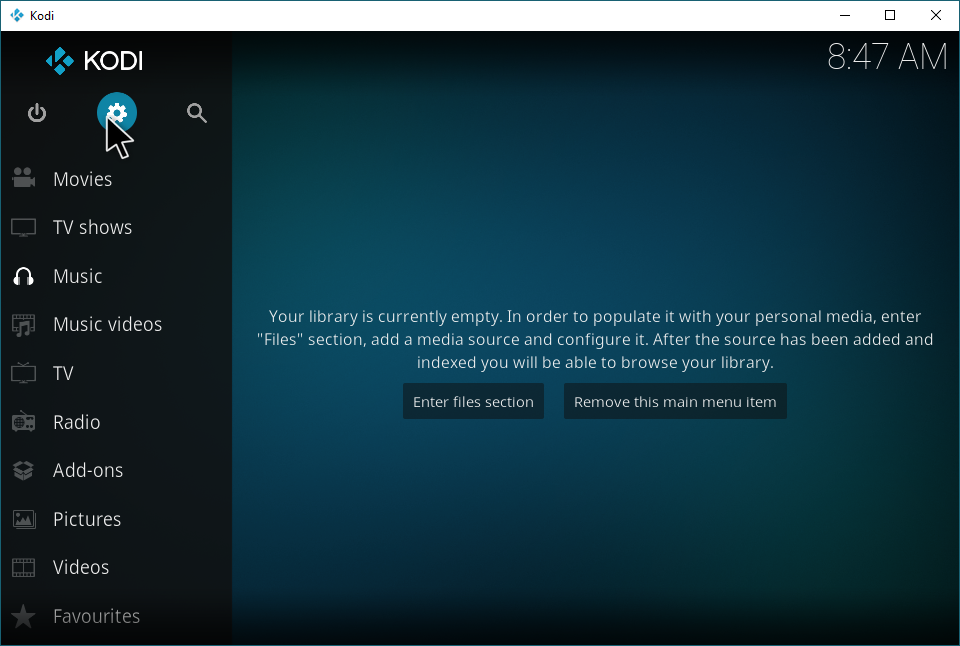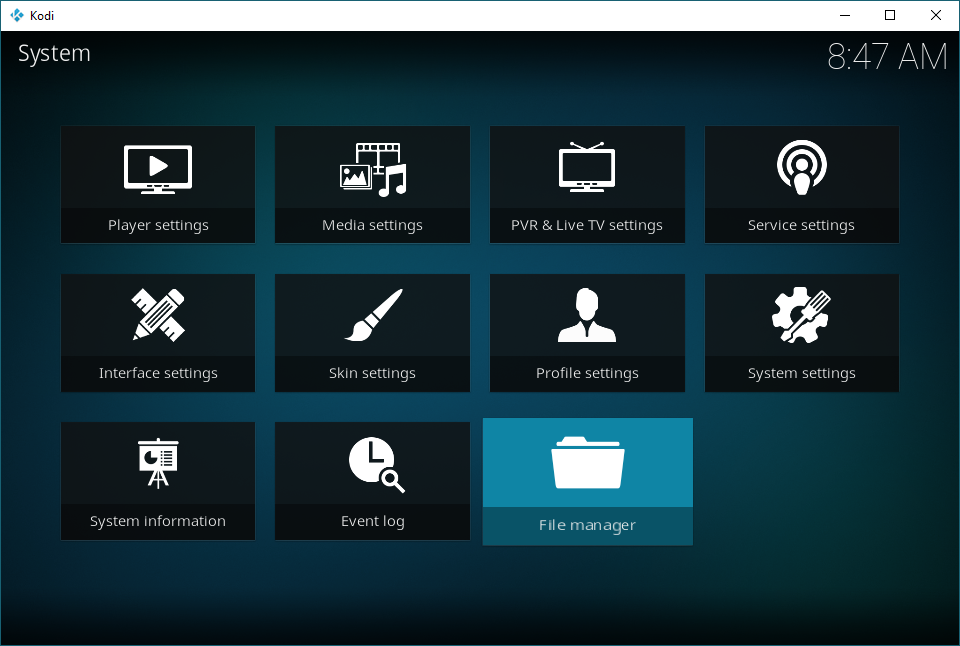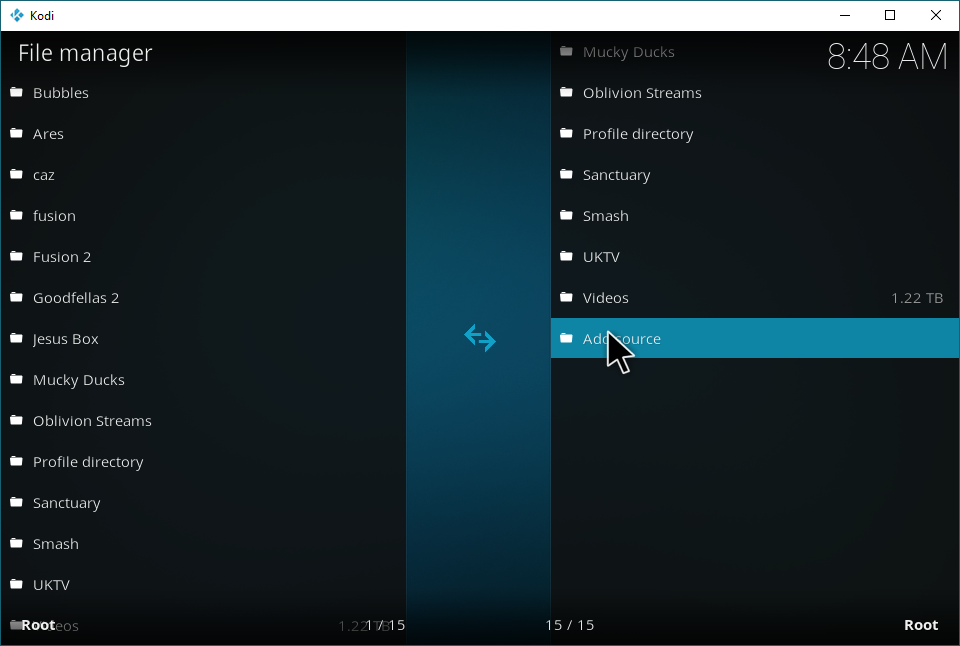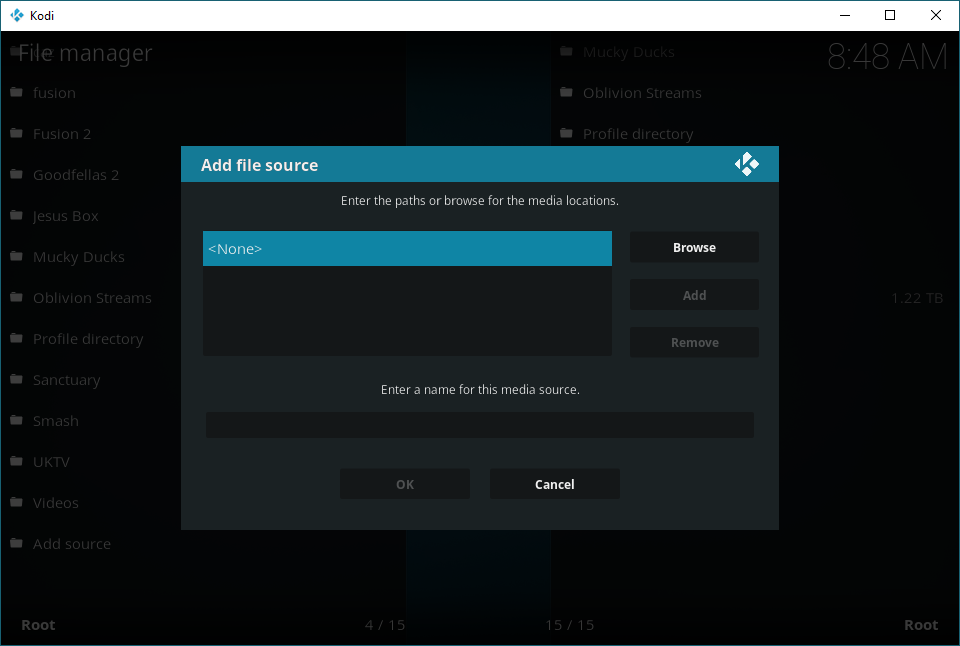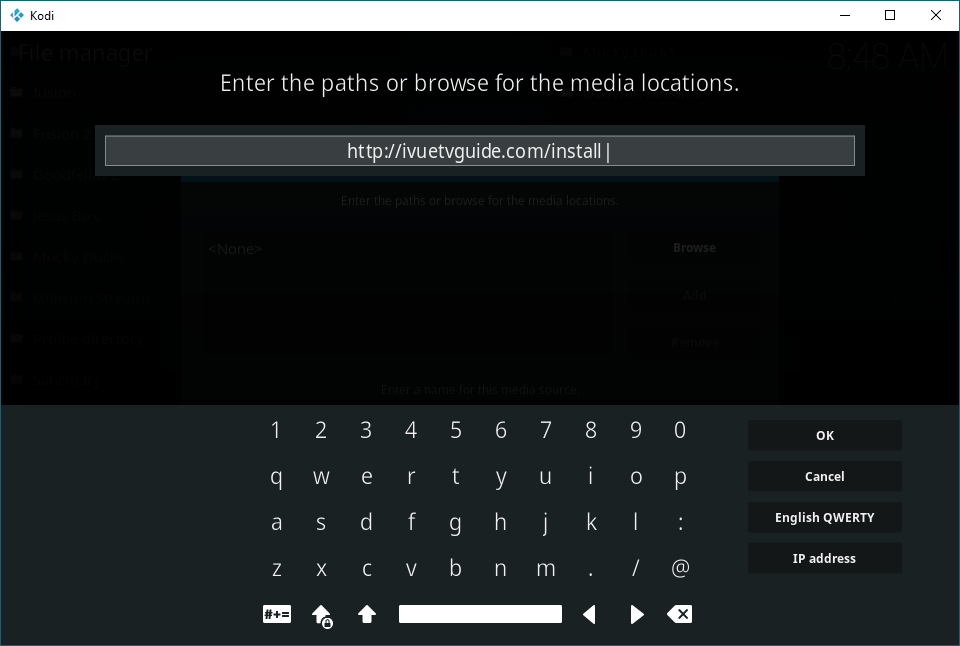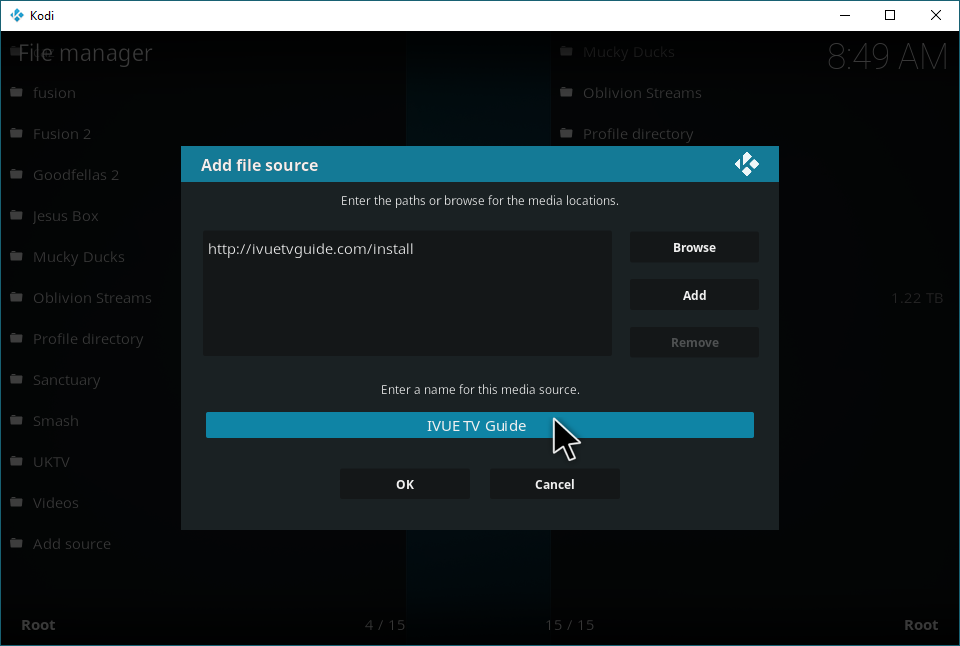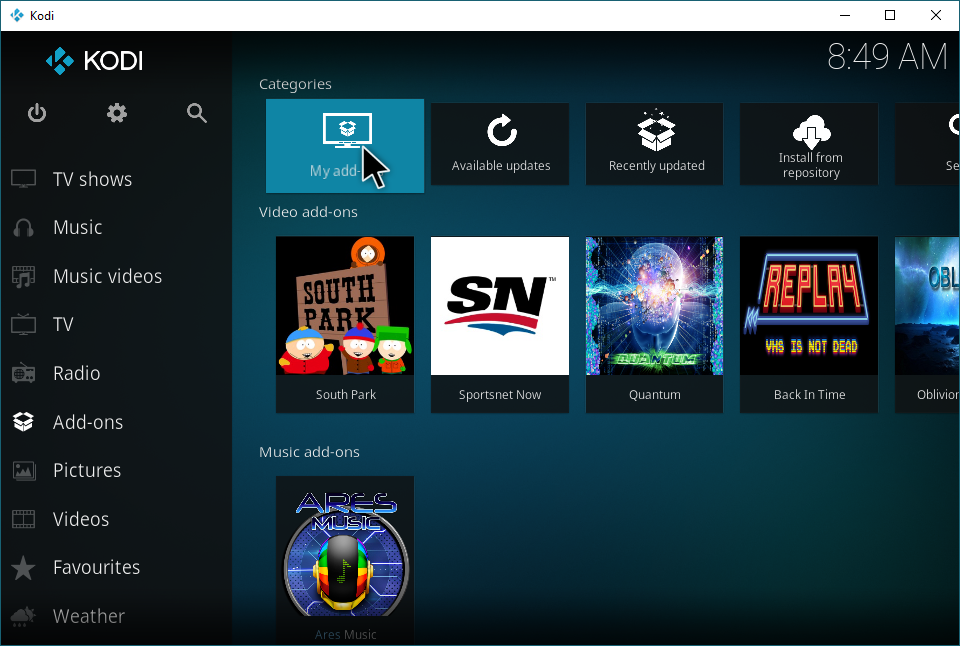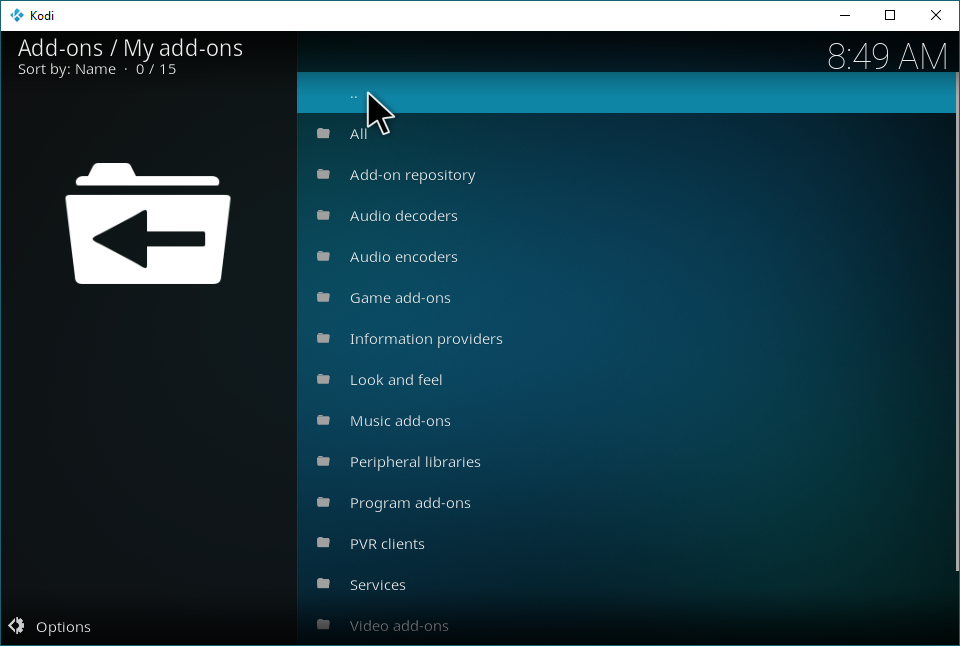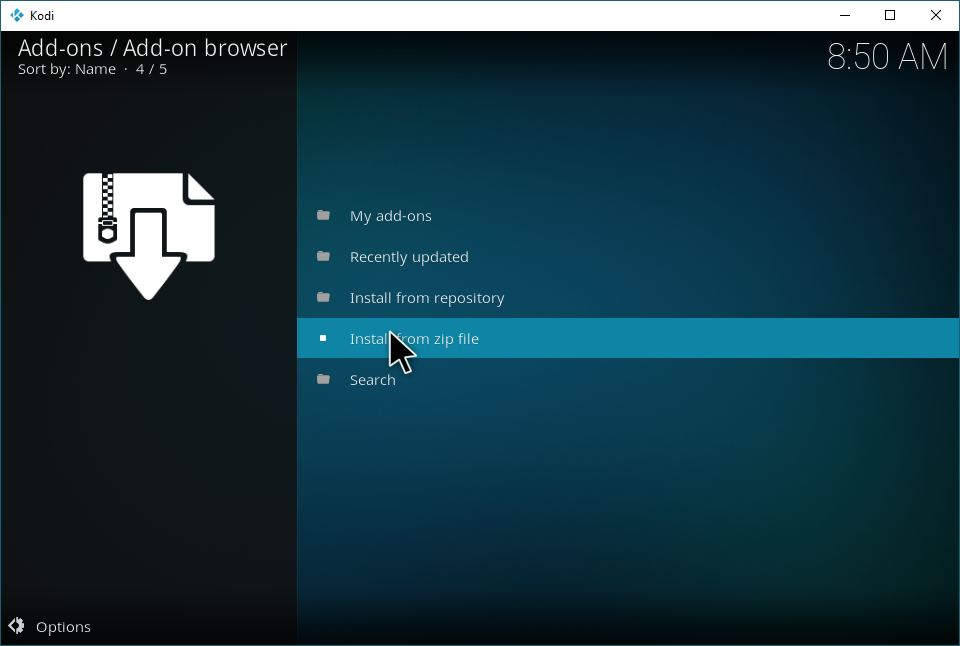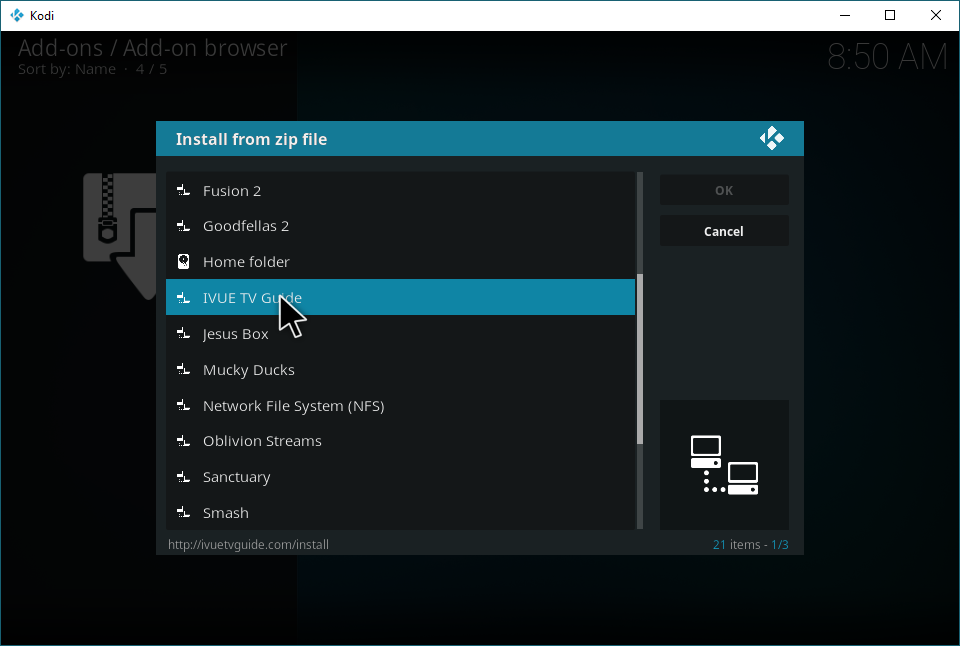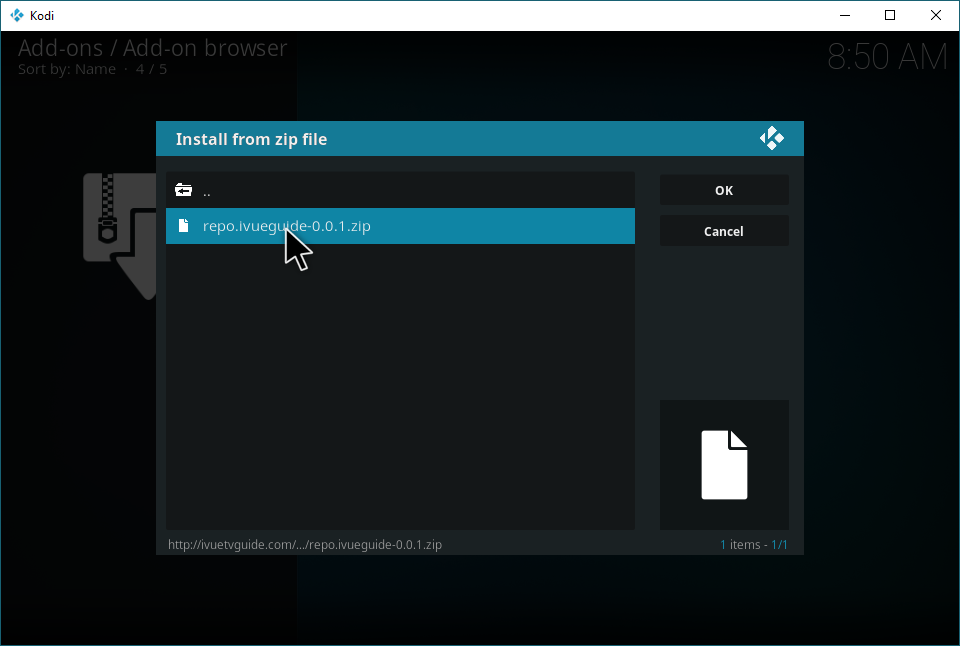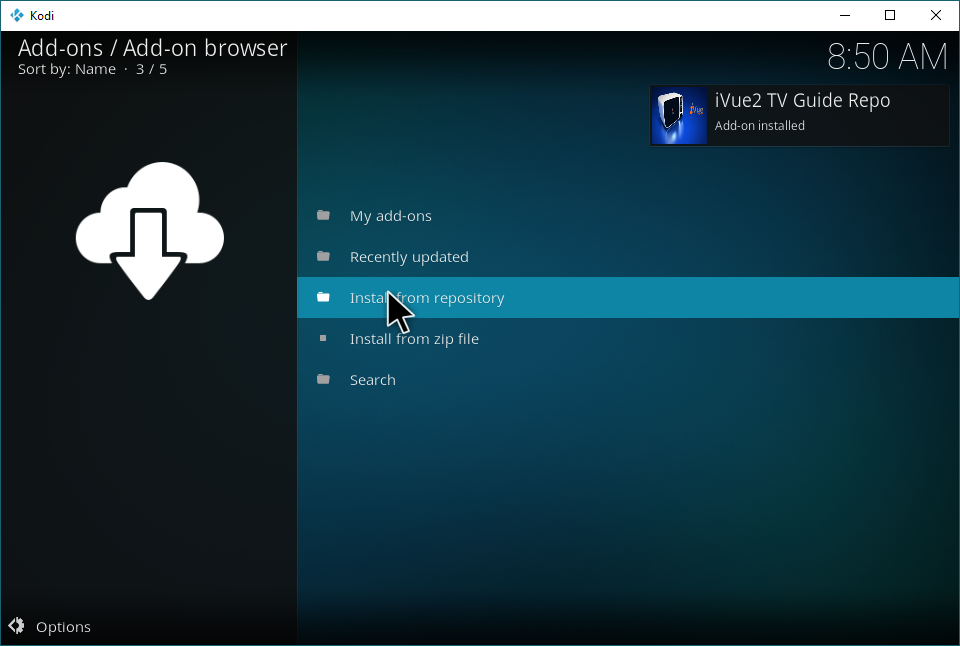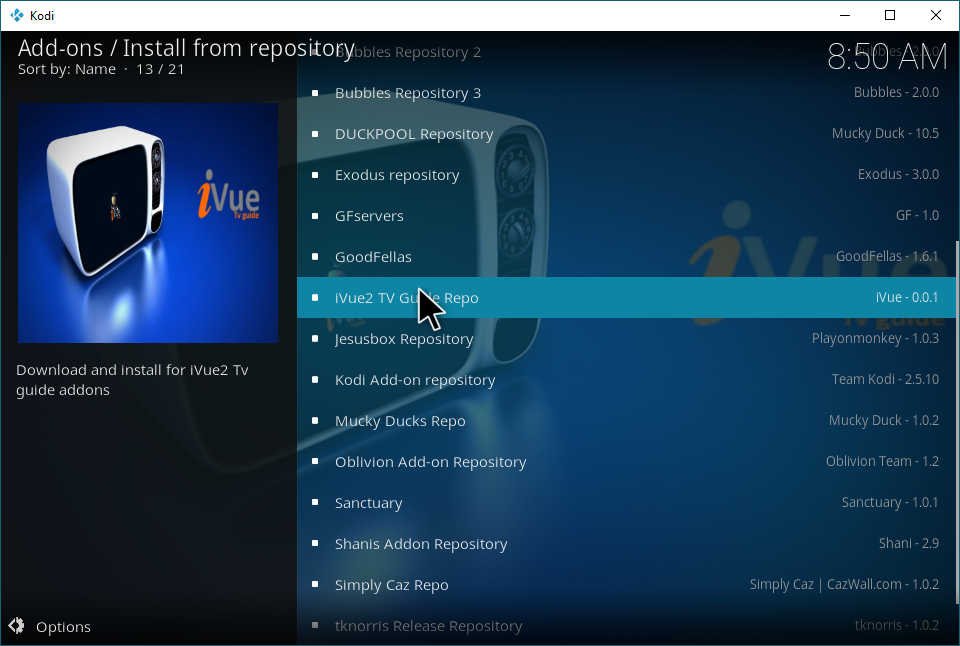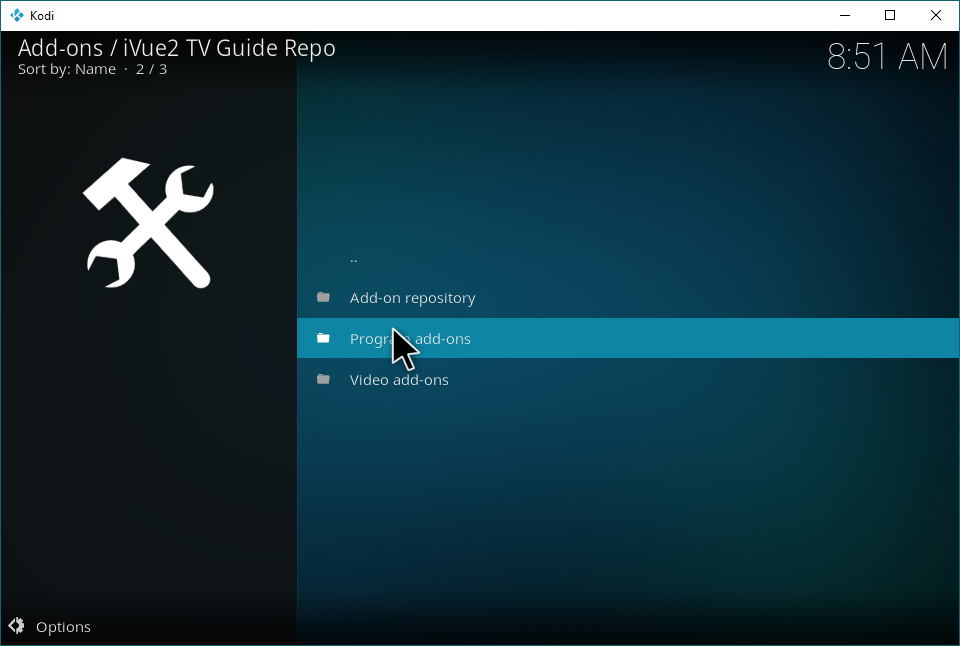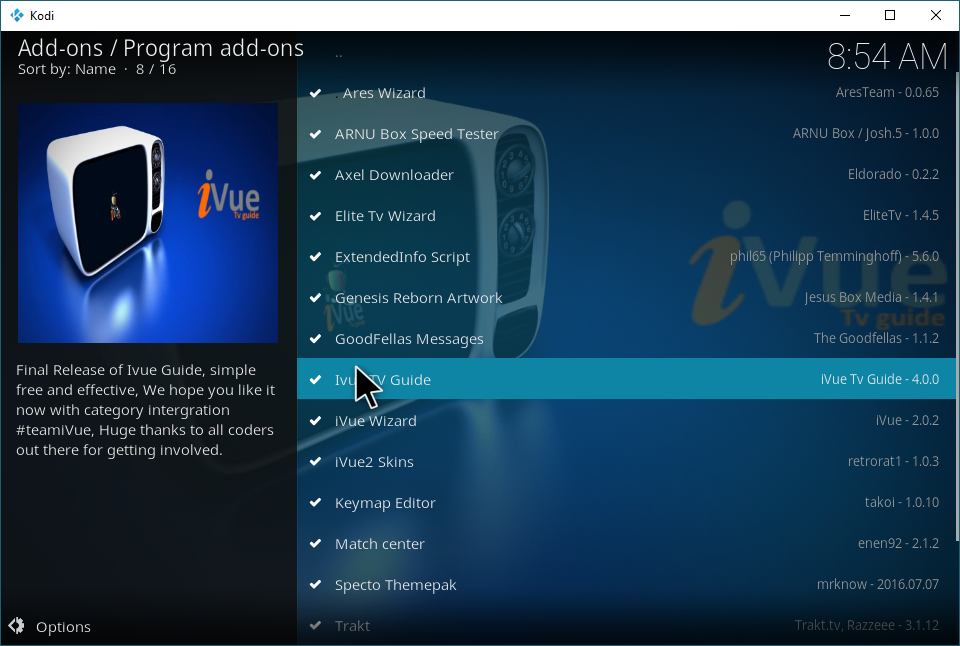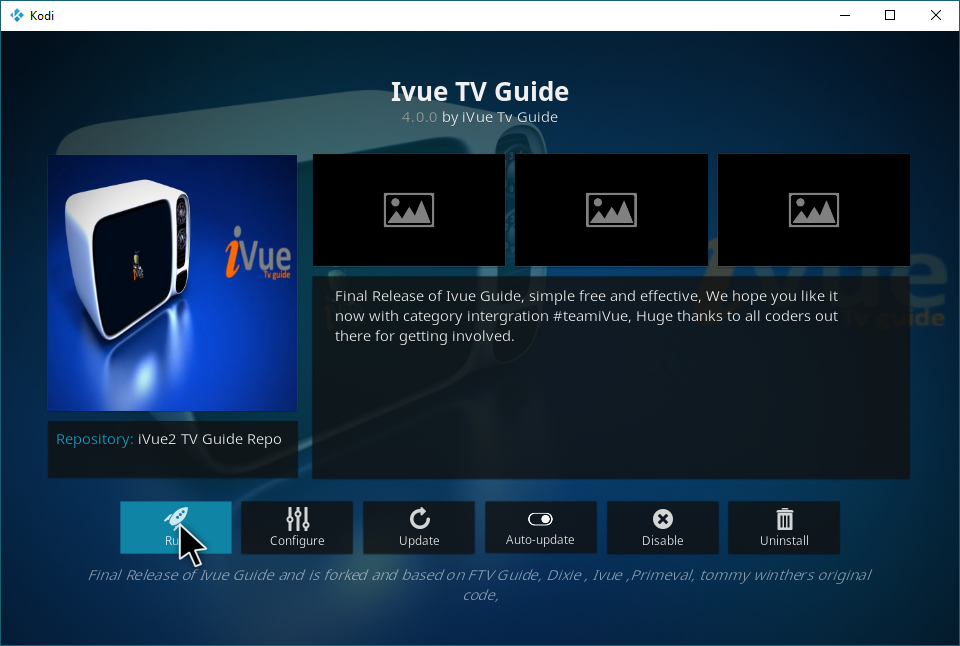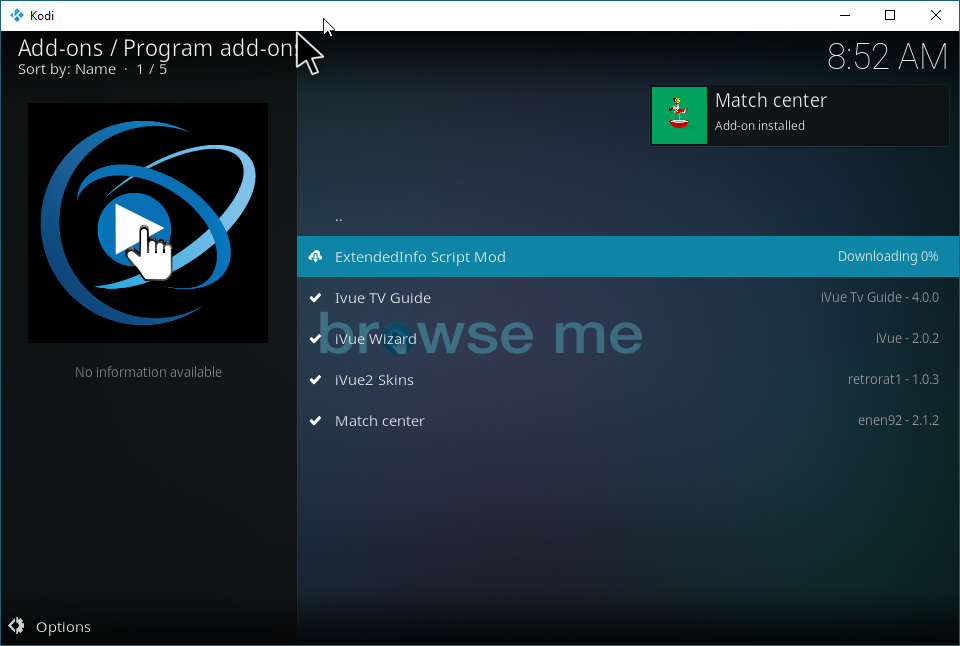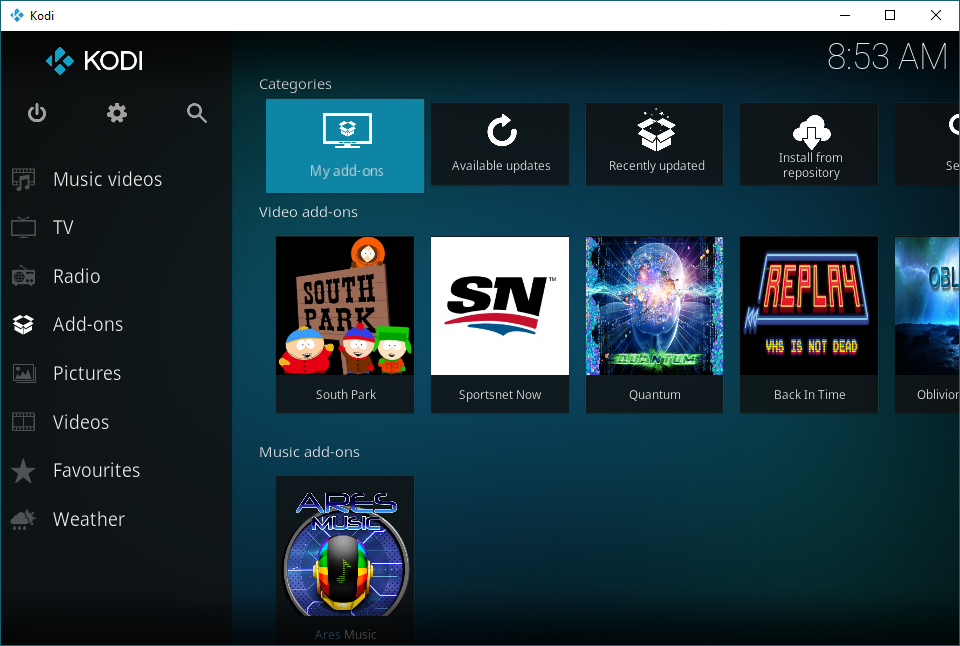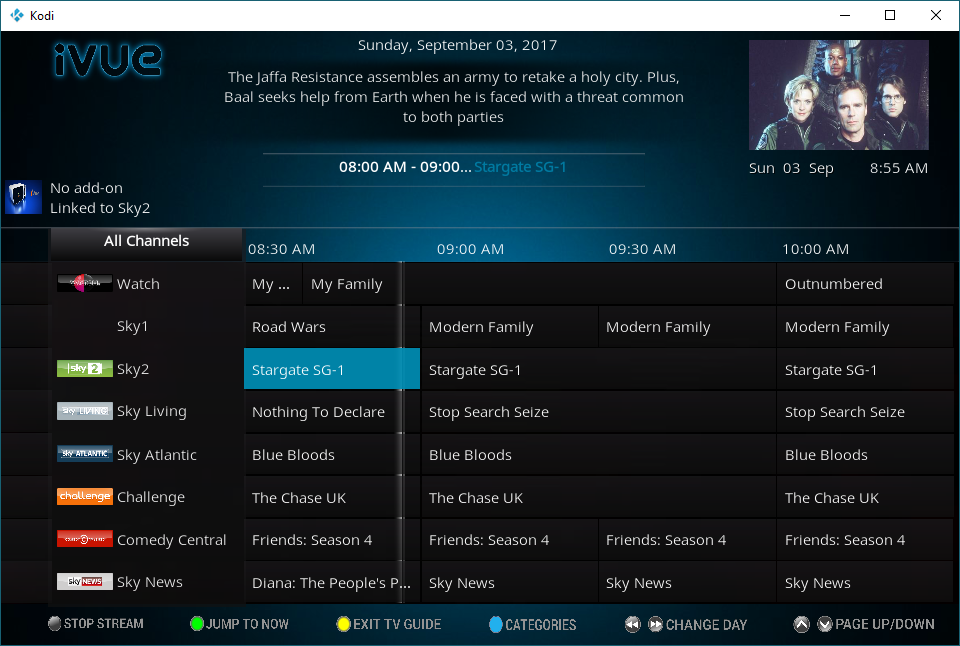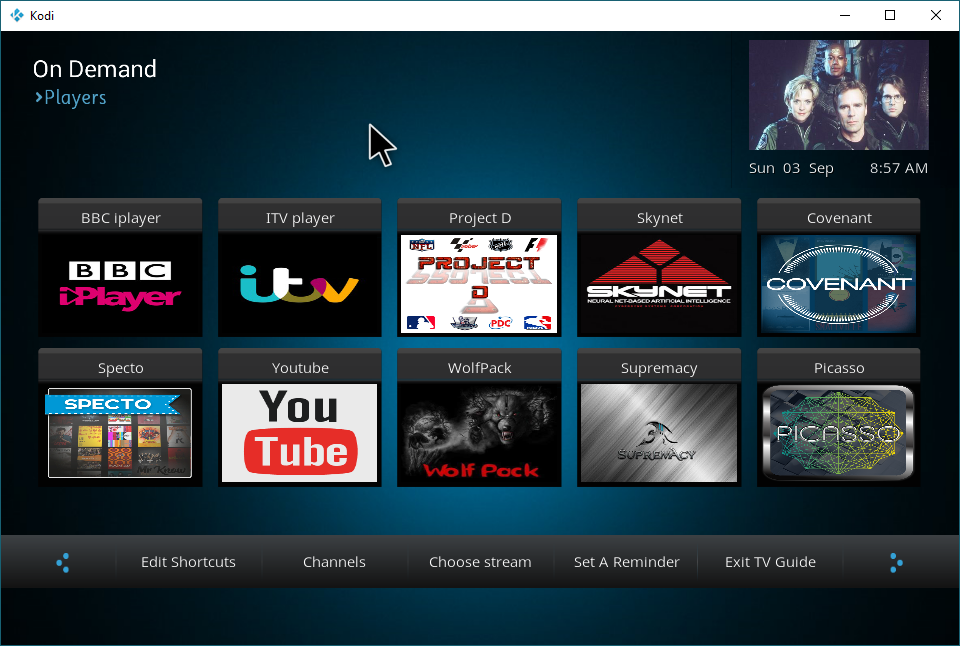Sommigen van jullie herinneren zich misschien nog wel die tijd dat je naar een tv-gidskanaal ging om een langzaam scrollende lijst te bekijken van de programma's die op dat moment werden uitgezonden. Naarmate de tijd vorderde en satelliet-tv/digitale kabel steeds populairder werd, werd een tv-gids een vanzelfsprekende functie die in een kabelontvanger werd geïntegreerd, waarmee je zelf kanalen kon doorzoeken zonder je tv-programma te hoeven onderbreken. Deze tool is geweldig om te hebben, maar is niet zo gebruikelijk op pc's... zelfs niet op HTPC's met IPTV via Kodi.
IVUE 2 TV Guide is... nou ja, een tv-gids. Het vult die leemte. Het is een add-on voor een tv-gids voor Kodi die implementatie met diverse IPTV-plug-ins ondersteunt. Het installeren van IVUE 2 TV Guide op je systeem vergt echter wel wat knutselwerk, dus lees verder als je hulp nodig hebt.
Als je IVUE 2 TV Guide gaat installeren, raden we je aan om een aantal IPTV-add-ons te installeren, zodat je de mogelijkheden ervan optimaal kunt benutten. We hebben een lijst met de beste IPTV-add-ons voor Kodi, mocht je op zoek zijn naar aanbevelingen voor add-ons.
Krijg de #1 beoordeelde VPN
68% KORTING + 3 maanden GRATIS
Voordat we verder gaan
Om optimaal gebruik te maken van deze TV Guide-add-on, heb je een IPTV-add-on nodig voor je Kodi-installatie. En als je IPTV en andere content met Kodi wilt streamen, heb je een VPN nodig. Ongeacht of je juridisch gezien de eigenaar bent van de content die je streamt, kunnen externe servers waarvan je deze content streamt proberen je persoonlijke gegevens te achterhalen en je locatie te achterhalen. Sommige internetproviders beperken het videoverkeer zelfs opzettelijk, om netwerkbandbreedte te besparen of om hun gebruikers aan te moedigen te upgraden naar een duurder abonnement dat ze misschien niet nodig hebben. Wat je kijkt, moet tussen jou en wat je kijkt blijven, niet tussen je internetprovider of iemand anders - en met een VPN kun je dat zo houden.
Een VPN, of Virtual Private Network, stelt gebruikers in staat om veilig verbinding te maken met externe servers via een VPN-server die hun verkeer versleutelt en anonimiseert. Het gebruik van een VPN maakt het ongelooflijk moeilijk om je verkeer te traceren door derden, en maakt het voor anderen moeilijker om persoonlijke informatie uit dat verkeer te halen die je niet zelf vrijgeeft. Een VPN maakt je verbinding niet sneller dan zonder, maar als je internetprovider bepaalde soorten verkeer (zoals video) detecteert en beperkt, kan een VPN die discrepantie verhelpen en je in staat stellen om te genieten van streaming content zonder buffering aan de kant van je internetprovider.
Beste VPN voor Kodi: IPVanish
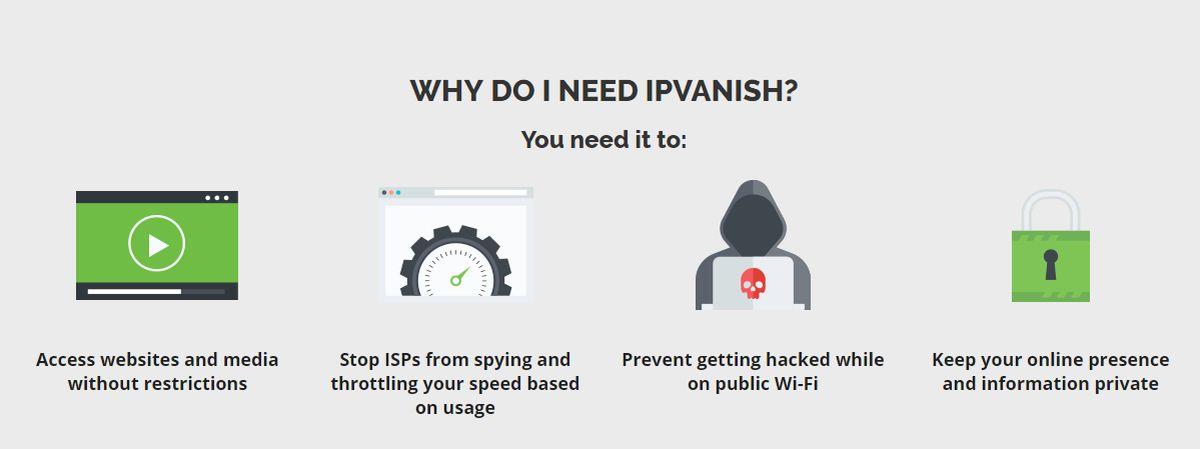
Ten eerste moet het snel zijn – snel genoeg om HD-video's te streamen en grote bestanden te downloaden. Sommige VPN's, vooral de goedkopere, offeren veel snelheid op in ruil voor veiligheid, waardoor ze minder ideaal zijn voor streaming via Kodi. Ten tweede moet het veilig zijn. Je internetprovider mag je verkeer niet kunnen interpreteren en decoderen, en niemand anders mag dat kunnen. Dit betekent dat we op zoek zijn naar een VPN met hoge encryptiestandaarden en een up-to-date VPN-protocol, zoals L2TP of OpenVPN. Ten derde moet het een redelijke prijs hebben.
IPVanish biedt een 7 dagen geld-terug-garantie, wat betekent dat je het een week lang risicoloos kunt uitproberen. WebTech360 Tips-lezers kunnen hier maar liefst 60% besparen op het IPVanish-jaarabonnement , waardoor de maandprijs daalt tot slechts $ 4,87 per maand.
IVUE 2 TV-gids: Hoe te installeren
Begin met het inschakelen van onbekende bronnen
Omdat deze repository van een niet-officiële bron komt, moet je ervoor zorgen dat je deze optie in Kodi hebt ingeschakeld. Anders werkt de rest van deze handleiding niet!
Selecteer in Instellingen de optie ‘Systeeminstellingen’.
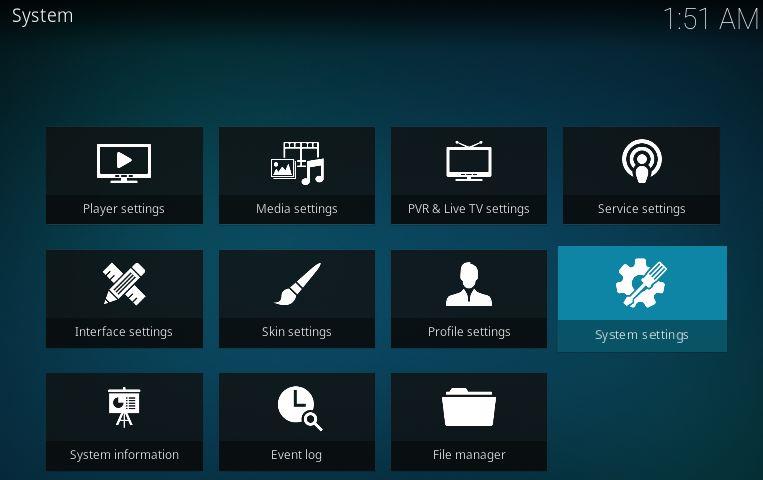
Selecteer nu ‘Add-ons’ en zorg ervoor dat ‘Onbekende bronnen’ is ingeschakeld, zoals hieronder.
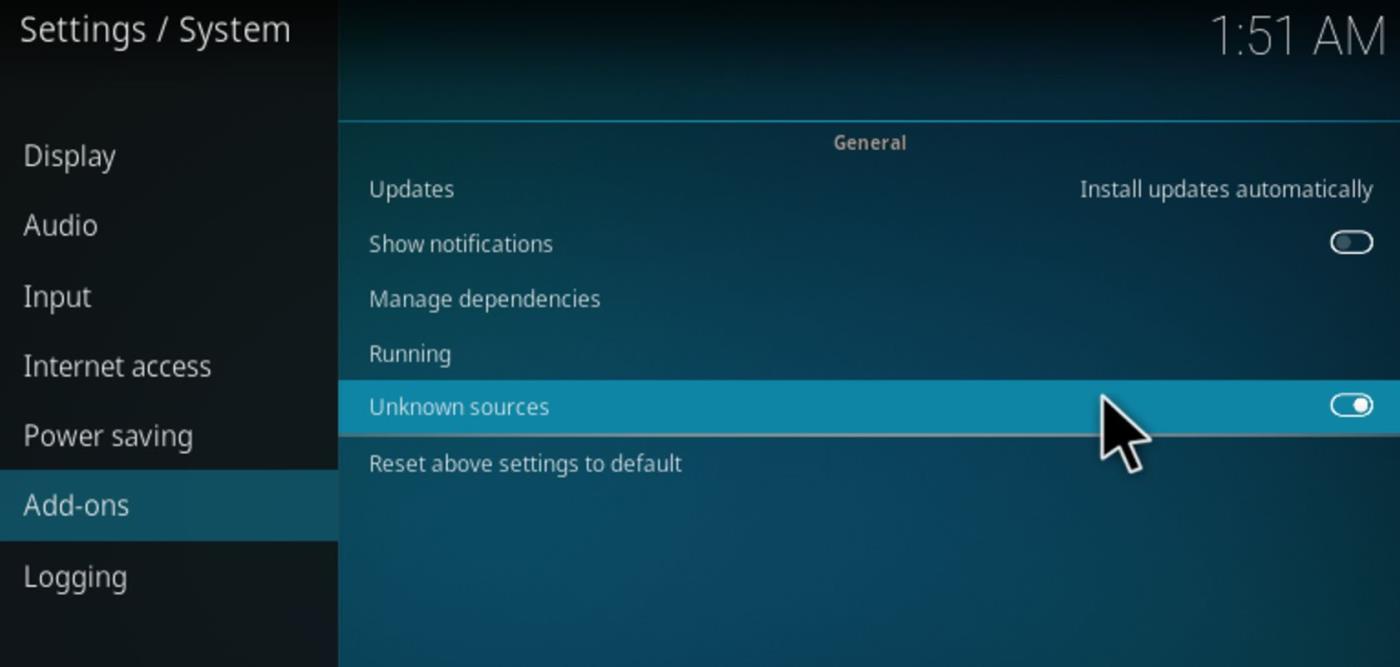
IVUE 2 TV-gids installeren
Open eerst Kodi. Zodra je de app hebt geopend, klik je op het tandwielpictogram in de linkerbovenhoek van het scherm om naar je systeem te gaan.
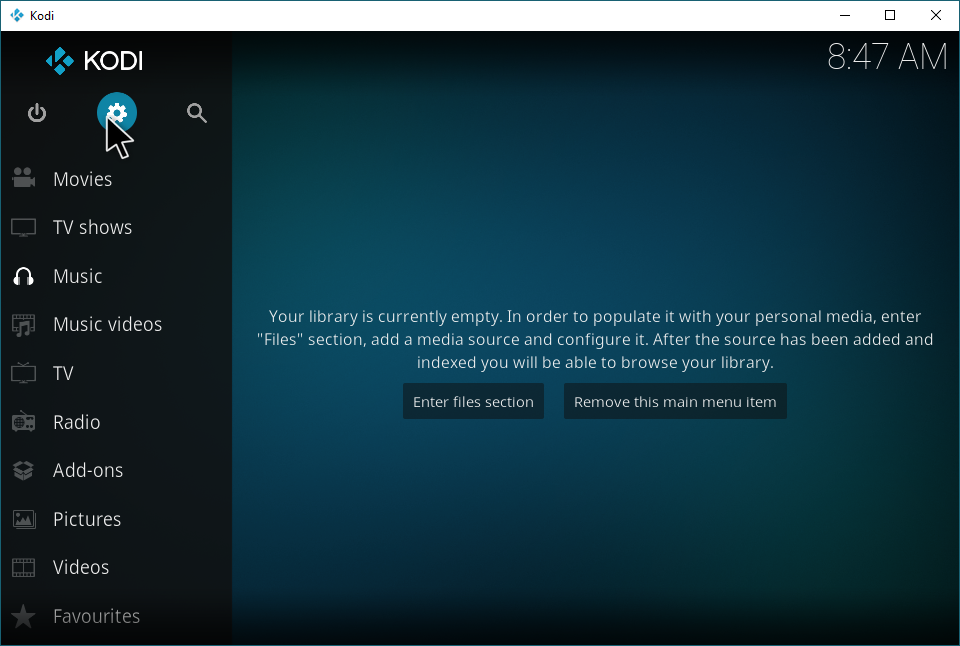
Selecteer Bestandsbeheer in Systeem.
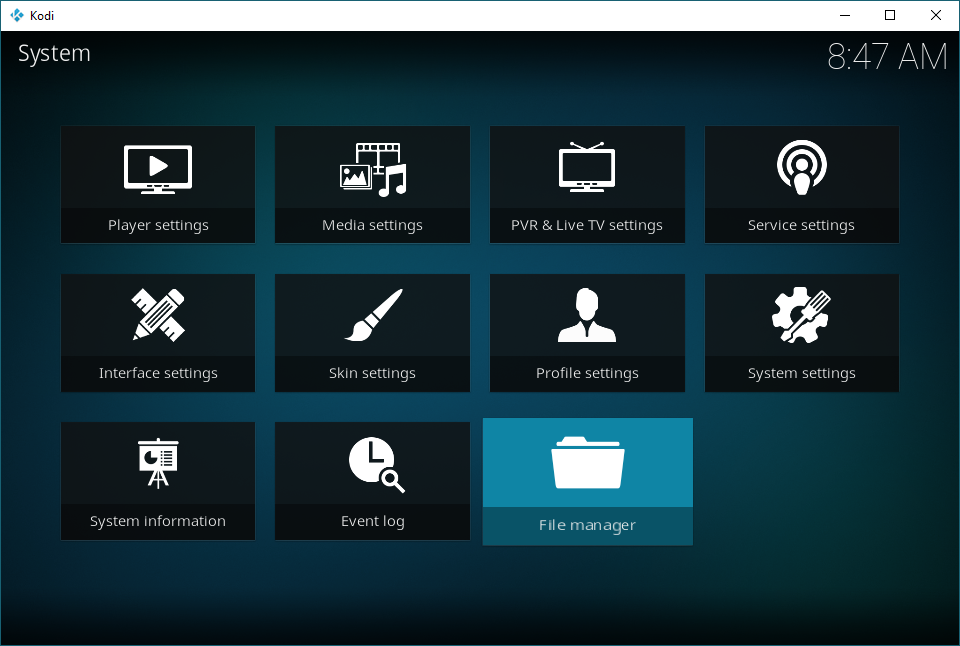
Nu is het tijd om een bron toe te voegen in Bestandsbeheer. We voegen een bron toe, van waaruit we een repository kunnen installeren, van waaruit we deze add-on kunnen installeren. Klik op Bron toevoegen.
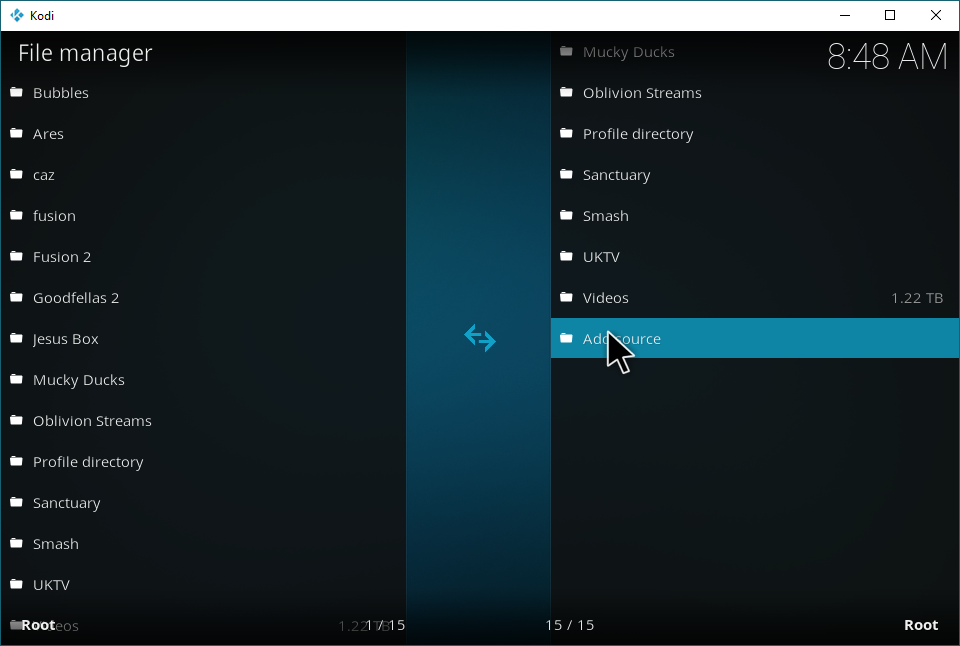
Dubbelklik hier.
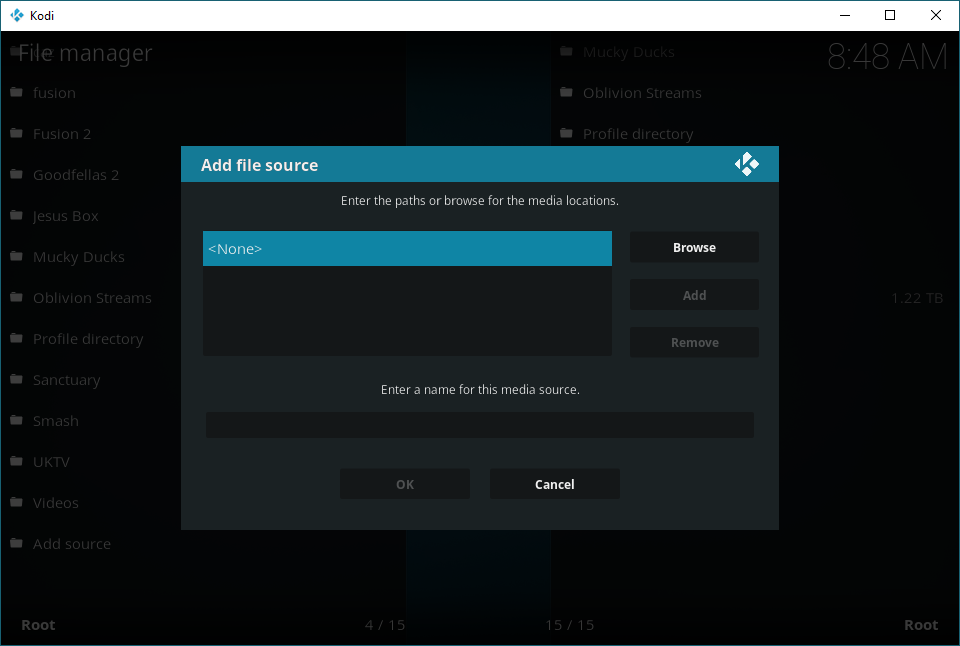
Plak nu https://ivuetvguide.com/install precies in dit venster. Klik vervolgens op OK.
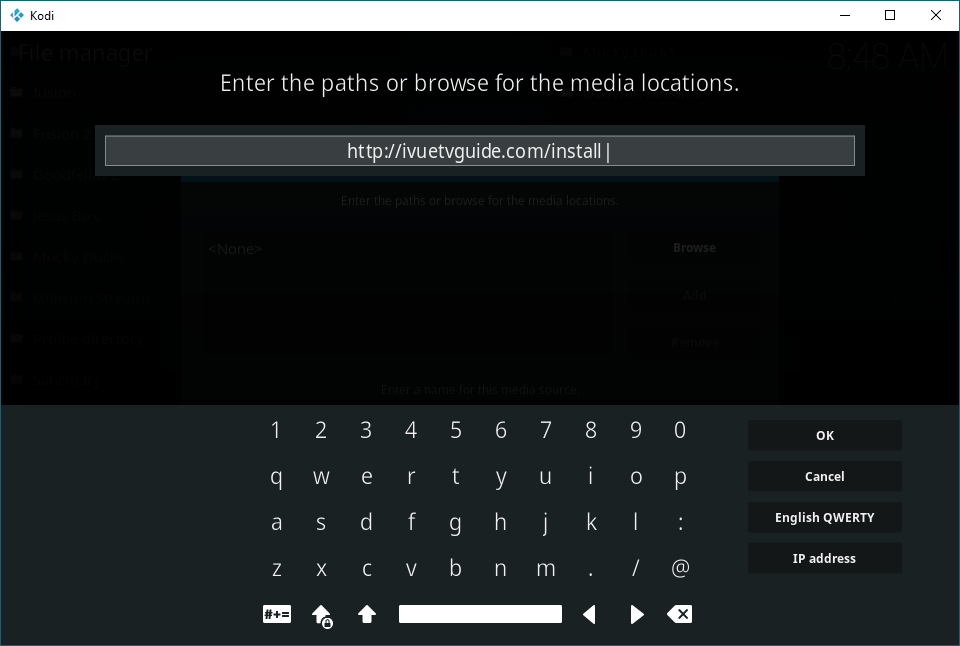
Gefeliciteerd! Je hebt de juiste mediabron gebruikt. Vul gerust een naam in - je kunt alles gebruiken wat je wilt, zolang je het maar kunt onthouden. Om het simpel te houden, raden we IVUE TV Guide aan.
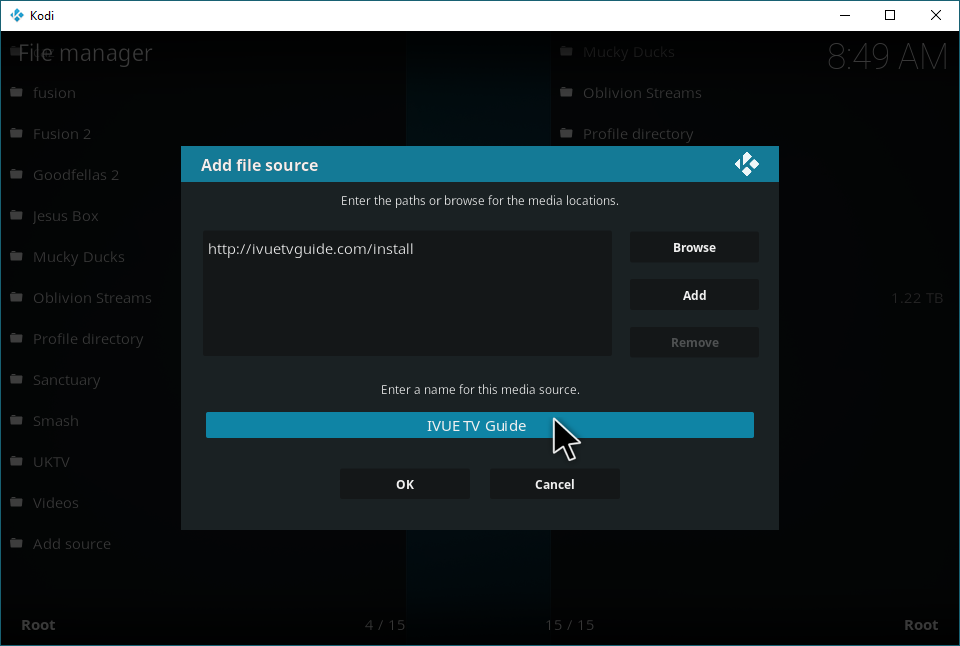
Ga nu terug naar het hoofdmenu. Markeer Add-ons in de zijbalk en selecteer vervolgens 'Mijn add-ons'.
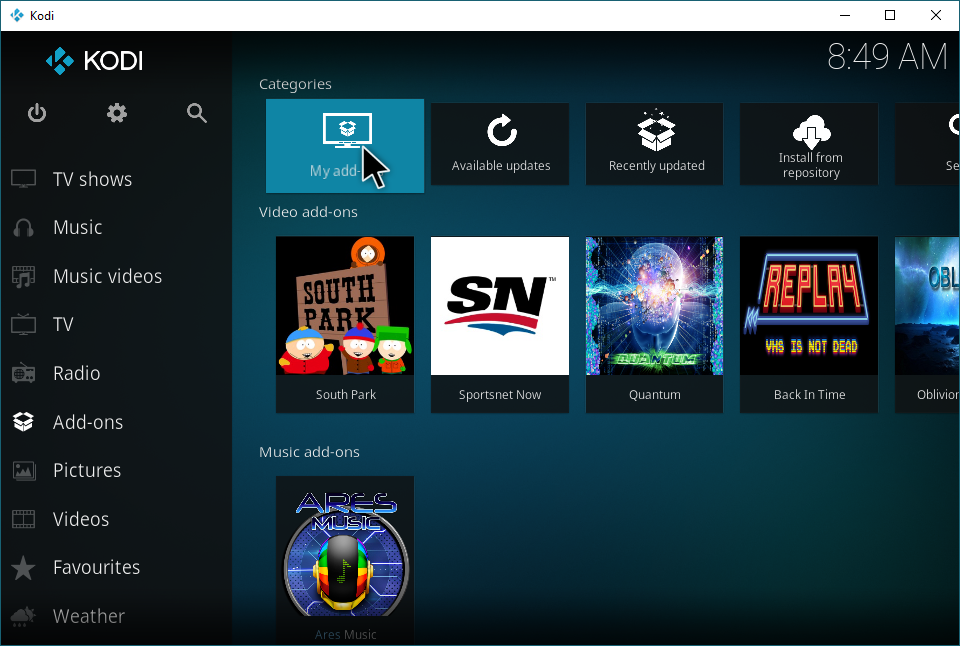
Klik in Mijn add-ons op “..” helemaal bovenaan het scherm.
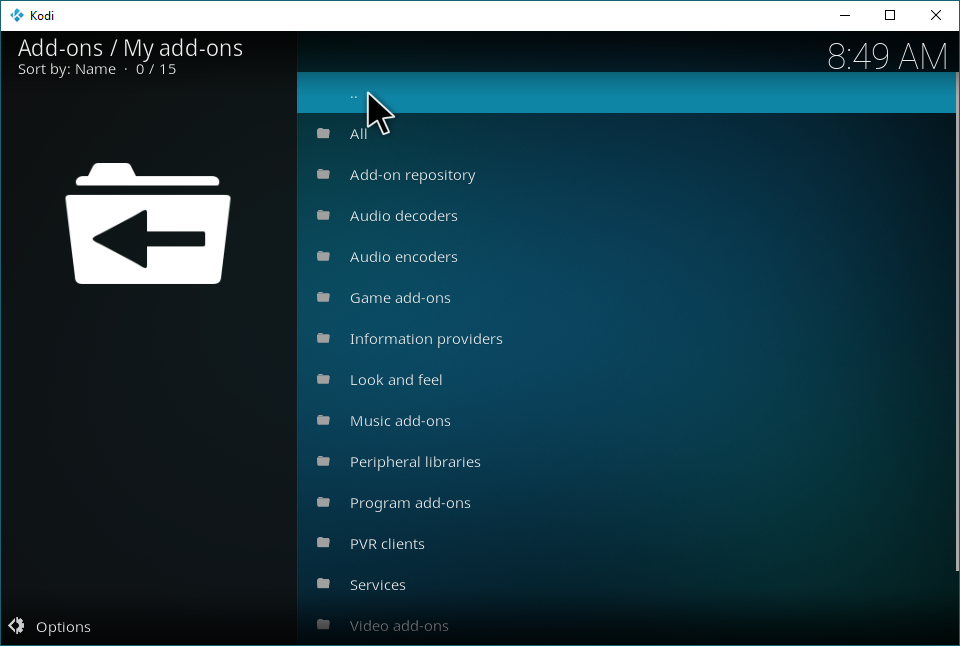
Nu bent u in de Add-onbrowser. Klik op 'Installeren vanuit zipbestand'.
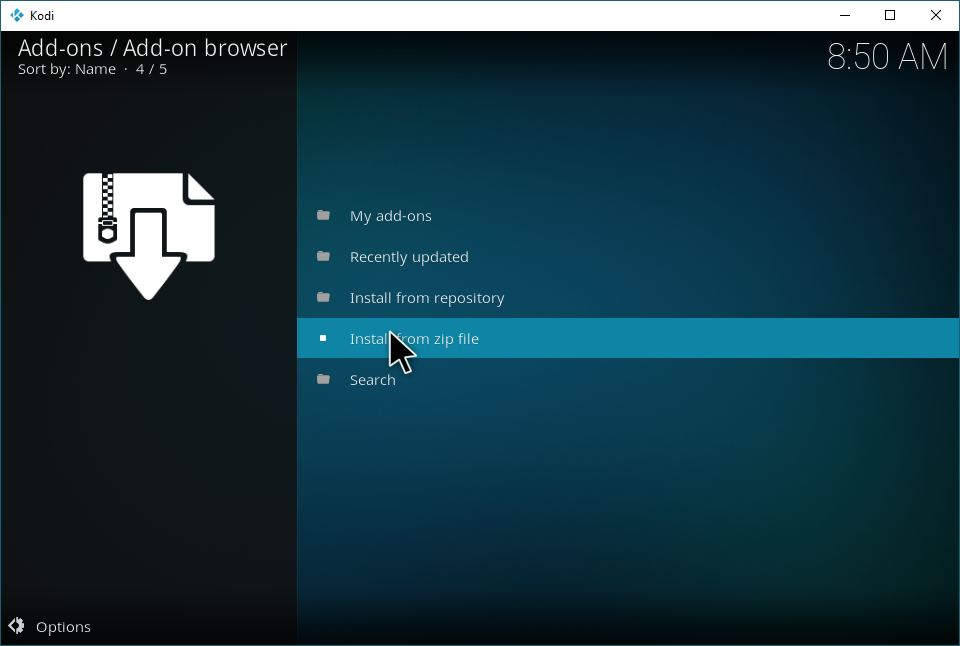
Navigeer nu naar de bron die we eerder hebben gemaakt en klik erop.
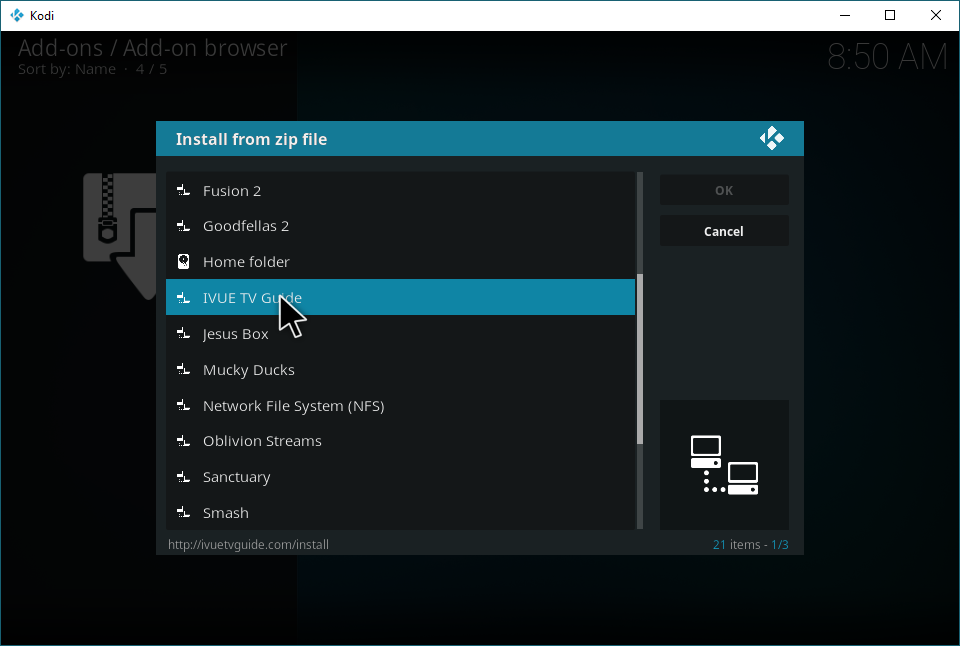
Klik nu op het Repo zip-bestand, zoals hieronder.
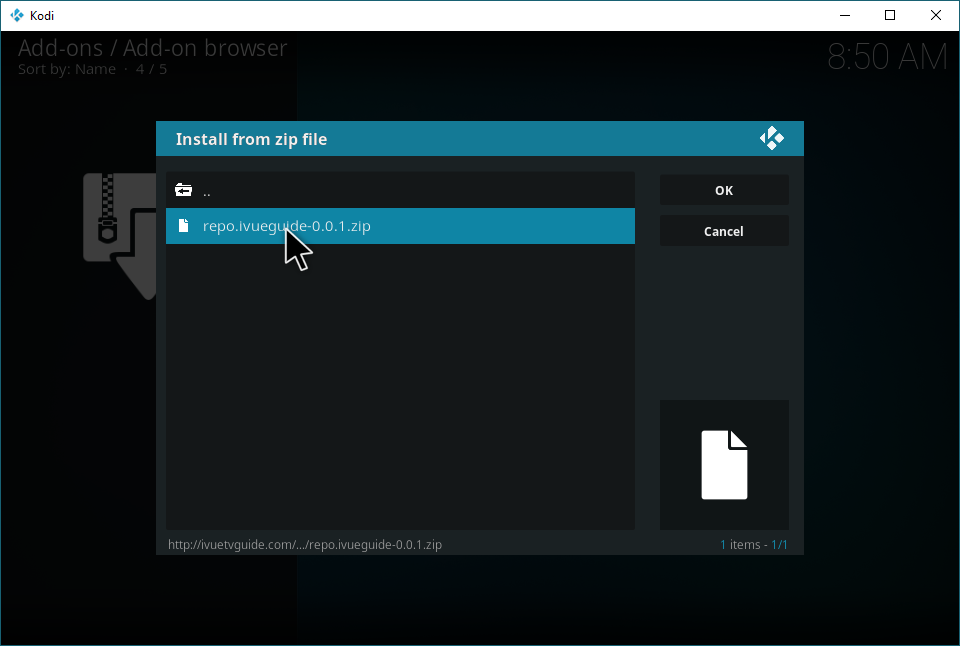
Gefeliciteerd, je hebt de repository geïnstalleerd! Je keert nu automatisch terug naar de add-onbrowser. Selecteer hier 'Installeren vanuit repository'.
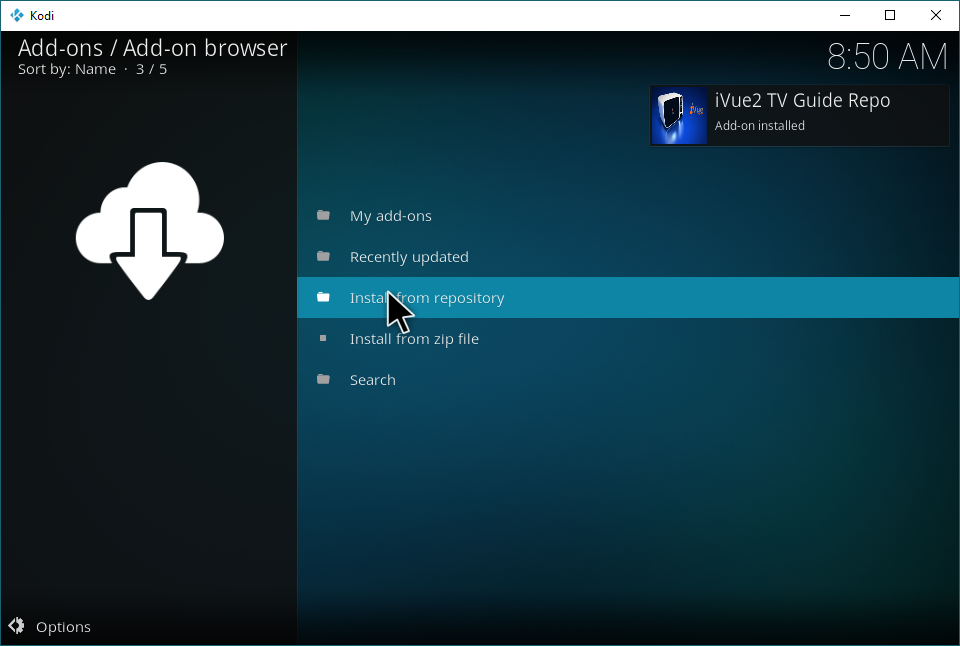
Zoek in Installeren vanuit repository naar de IVUE 2 TV Guide Repo.
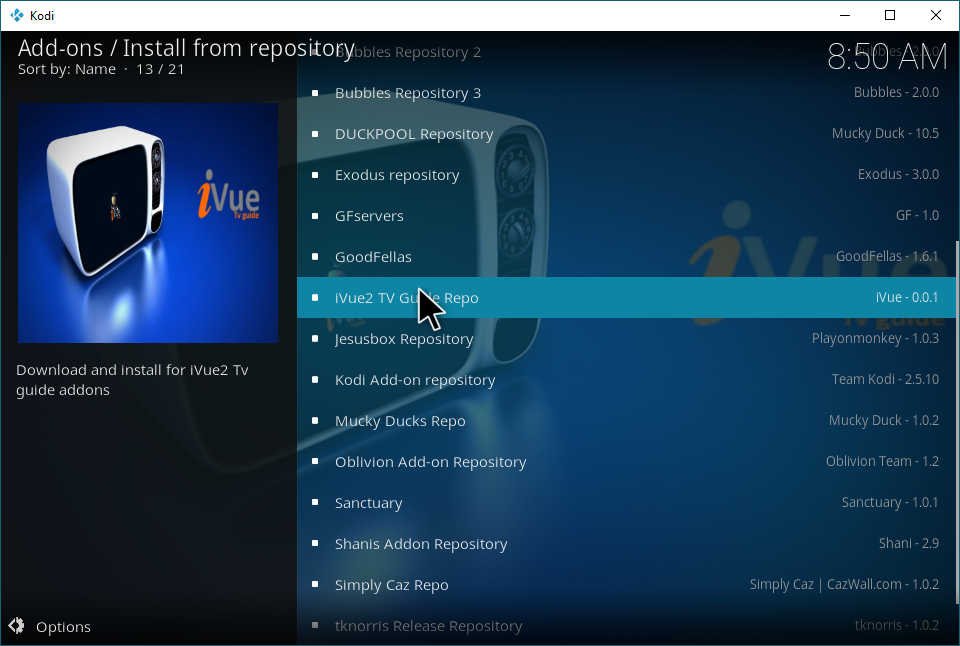
Selecteer in deze repository 'Programma-add-ons'. IVUE TV Guide is een programma-add-on, omdat het zelf geen media afspeelt.
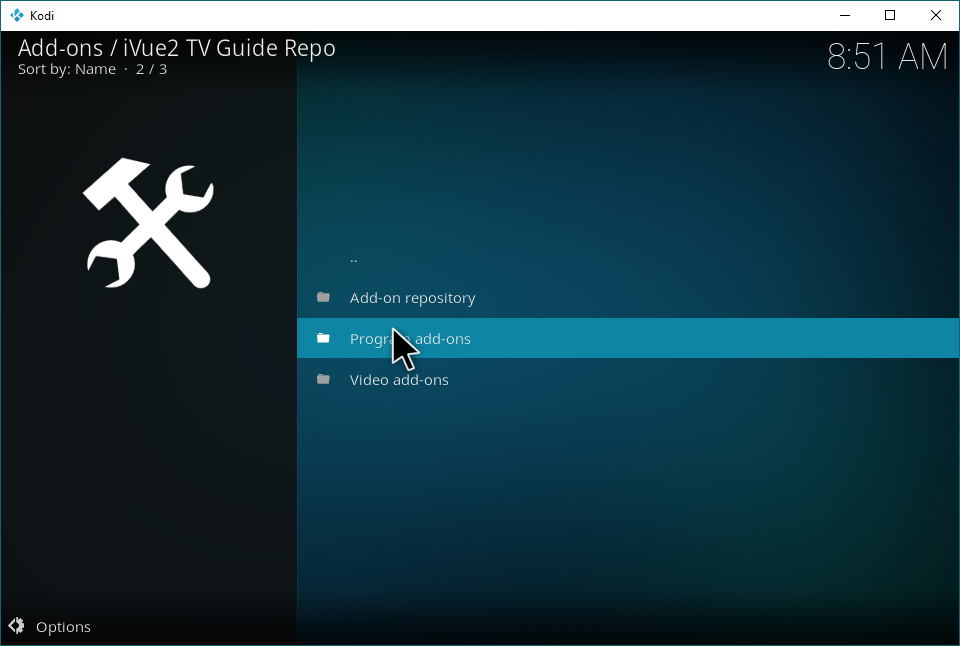
Klik op “Ivue TV Guide”.
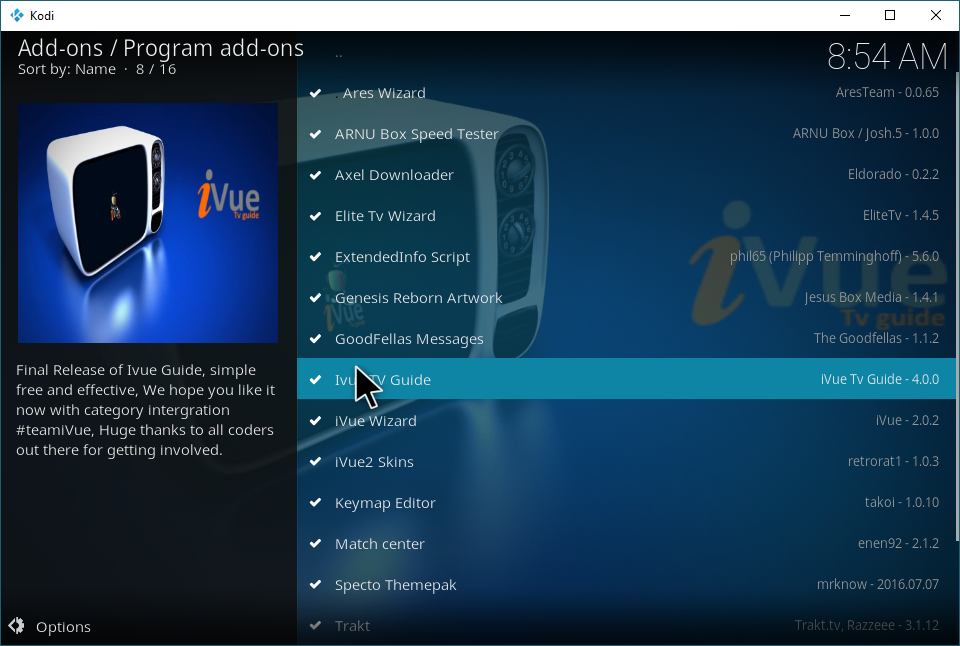
Klik hier op “Installeren” om de add-on te installeren.
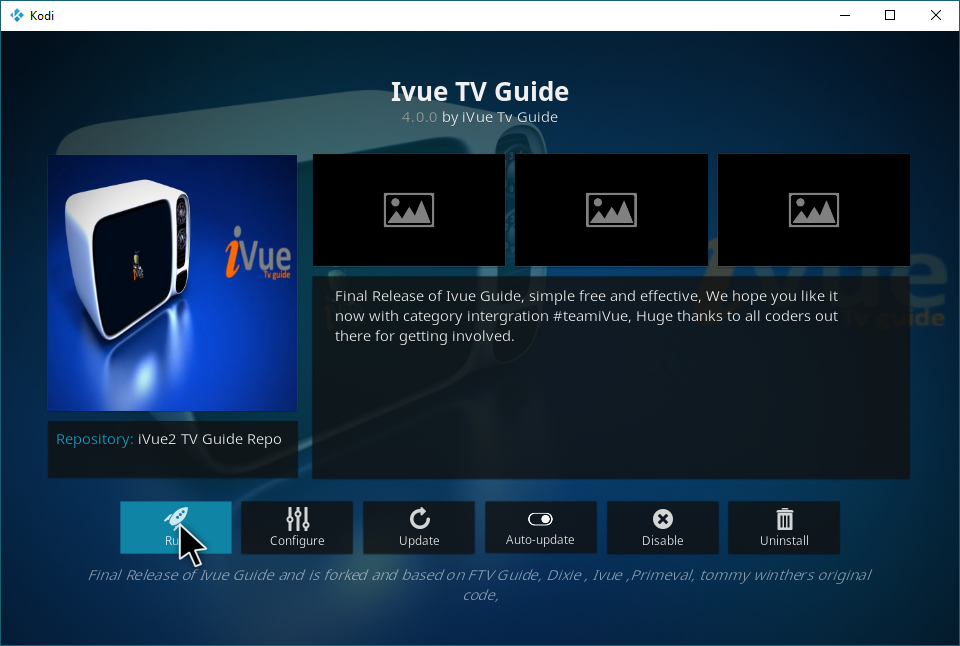
U kunt dit proces herhalen voor de andere programma-add-ons in deze map en voor de andere programma-add-ons in deze repository.
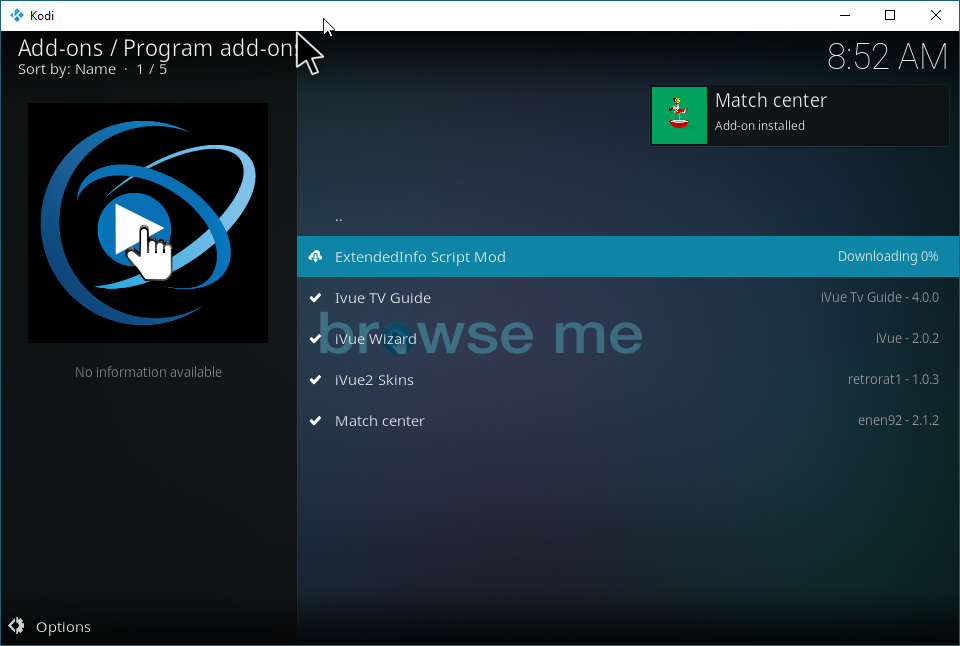
Zodra u klaar bent, gaat u terug naar Mijn add-ons.
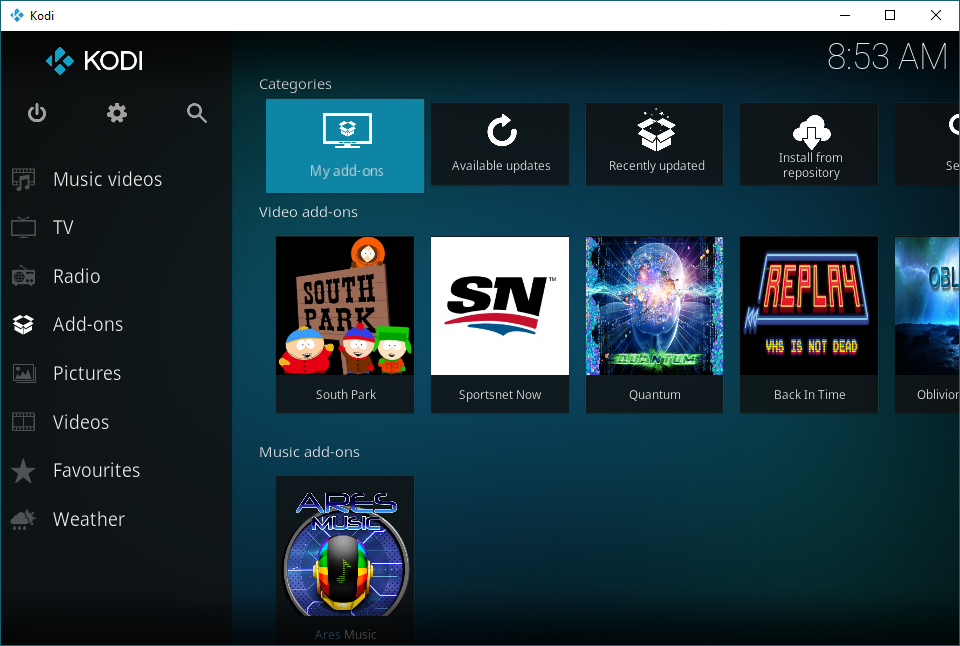
Klik op ‘Programma-invoegtoepassingen’.

Zoek naar “Ivue TV Guide” en klik op de add-on.
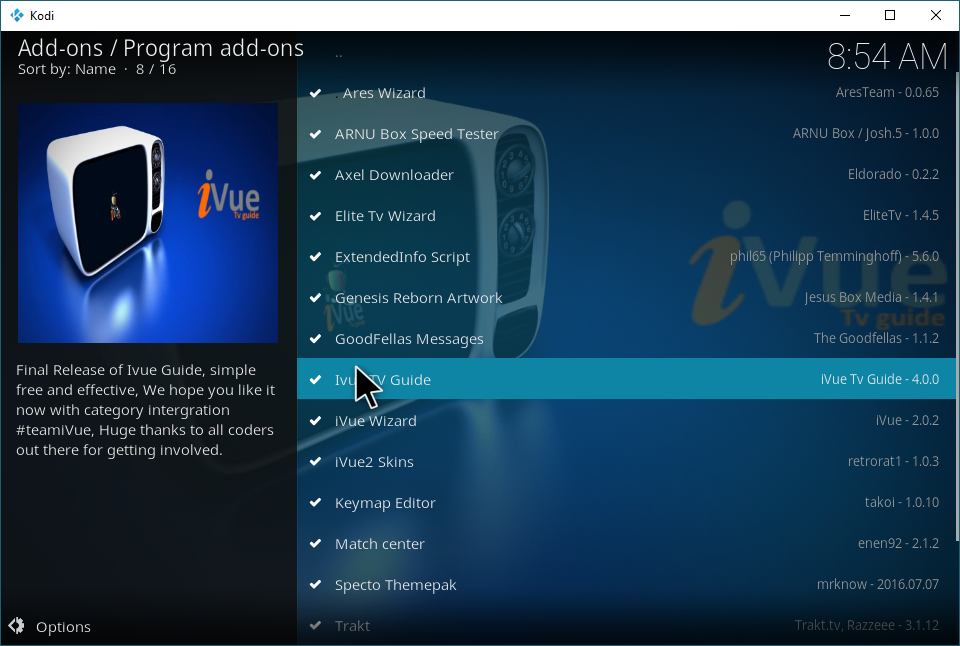
Nog een keer klikken op "Openen"... en de add-on wordt geopend. Verrassend, ik weet het.
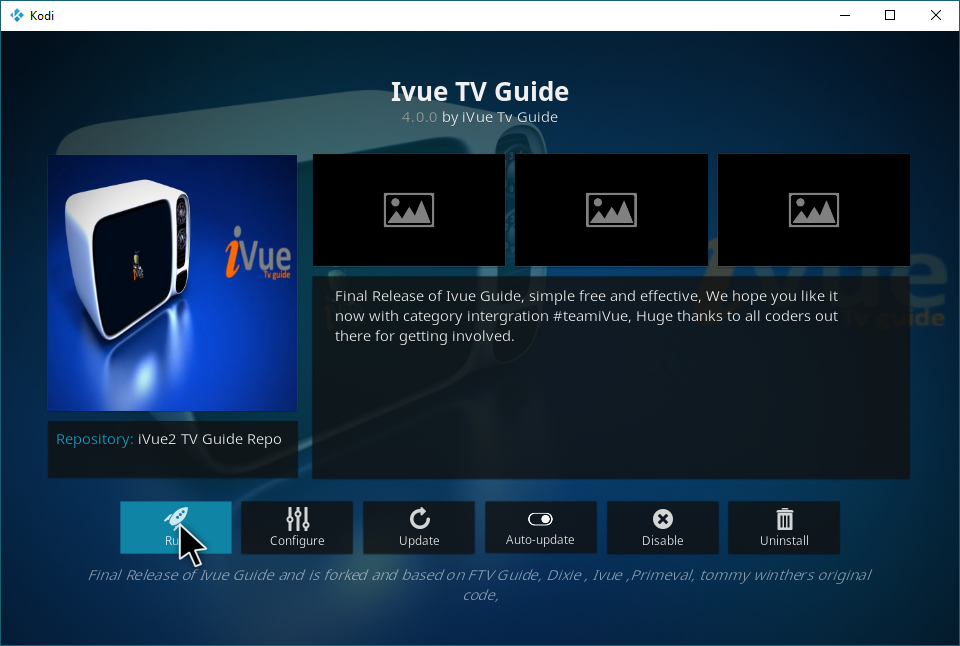
En hier is je tv-gids! Scroll om te zien wat er allemaal op dit moment wordt uitgezonden. Je kunt een programma selecteren dat wordt uitgezonden, zoals hieronder.
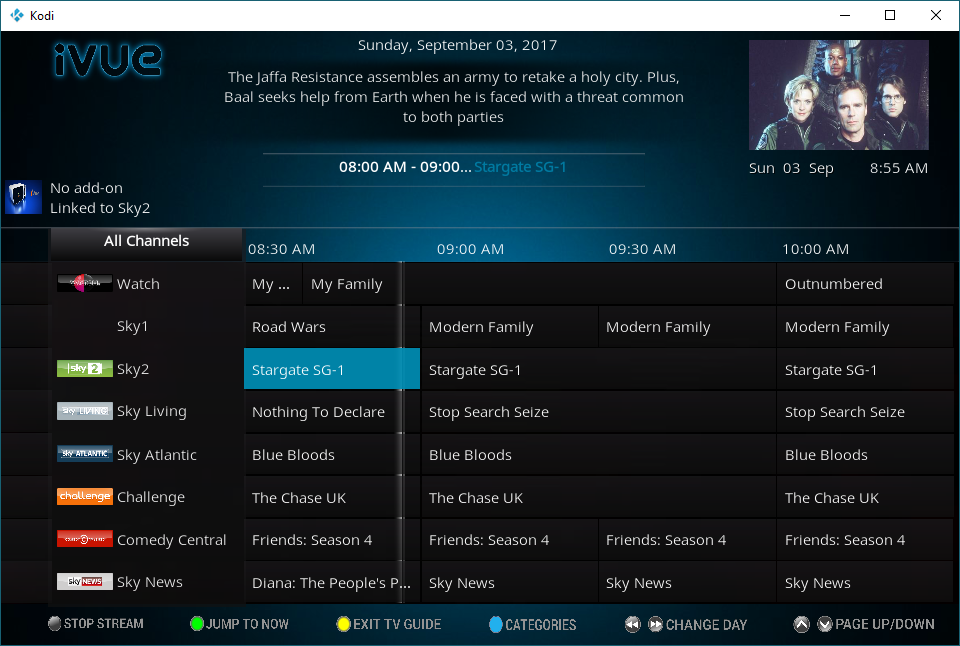
Nadat je een programma hebt geselecteerd, kies je welke speler je wilt gebruiken om het te bekijken. Installeer deze als je ze nog niet hebt.
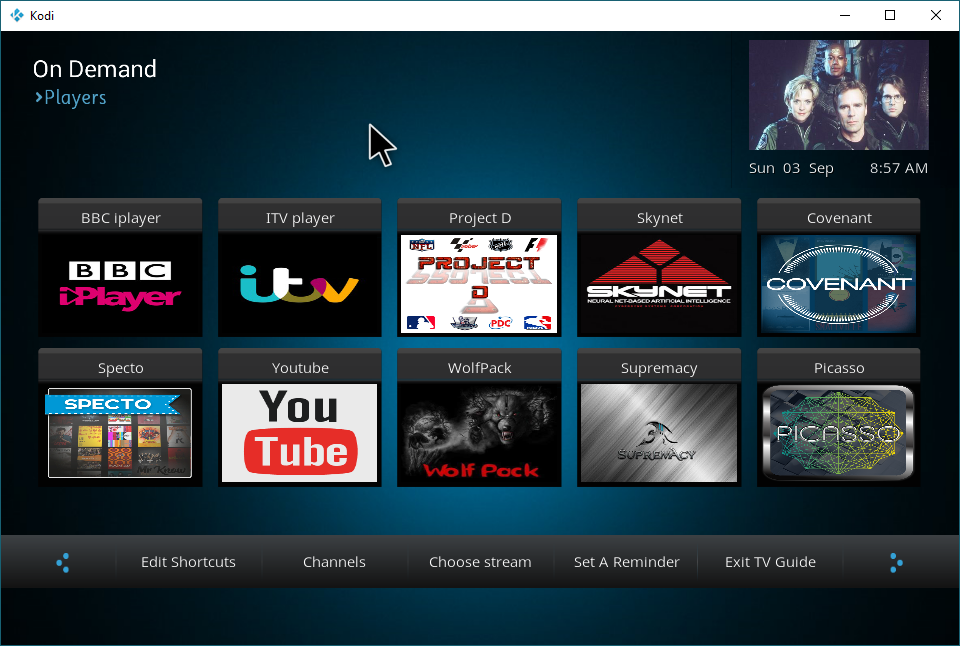
Als je dat gedaan hebt…veel plezier!
Afscheidswoorden
En dat is alles. We hopen dat we je alles hebben verteld wat je moet weten over het installeren van de IVUE TV Guide op je Kodi-installatie, en dat onze aanbevelingen voor IPTV-oplossingen je helpen om optimaal van deze add-on te genieten. Als je problemen of vragen hebt, reageer dan gerust op dit artikel en laat het ons weten!
← Pakistan vs Sri Lanka 2e test: live online streaming, inclusief Kodi-streams → 5 beste gratis e-bookreaders voor Windows